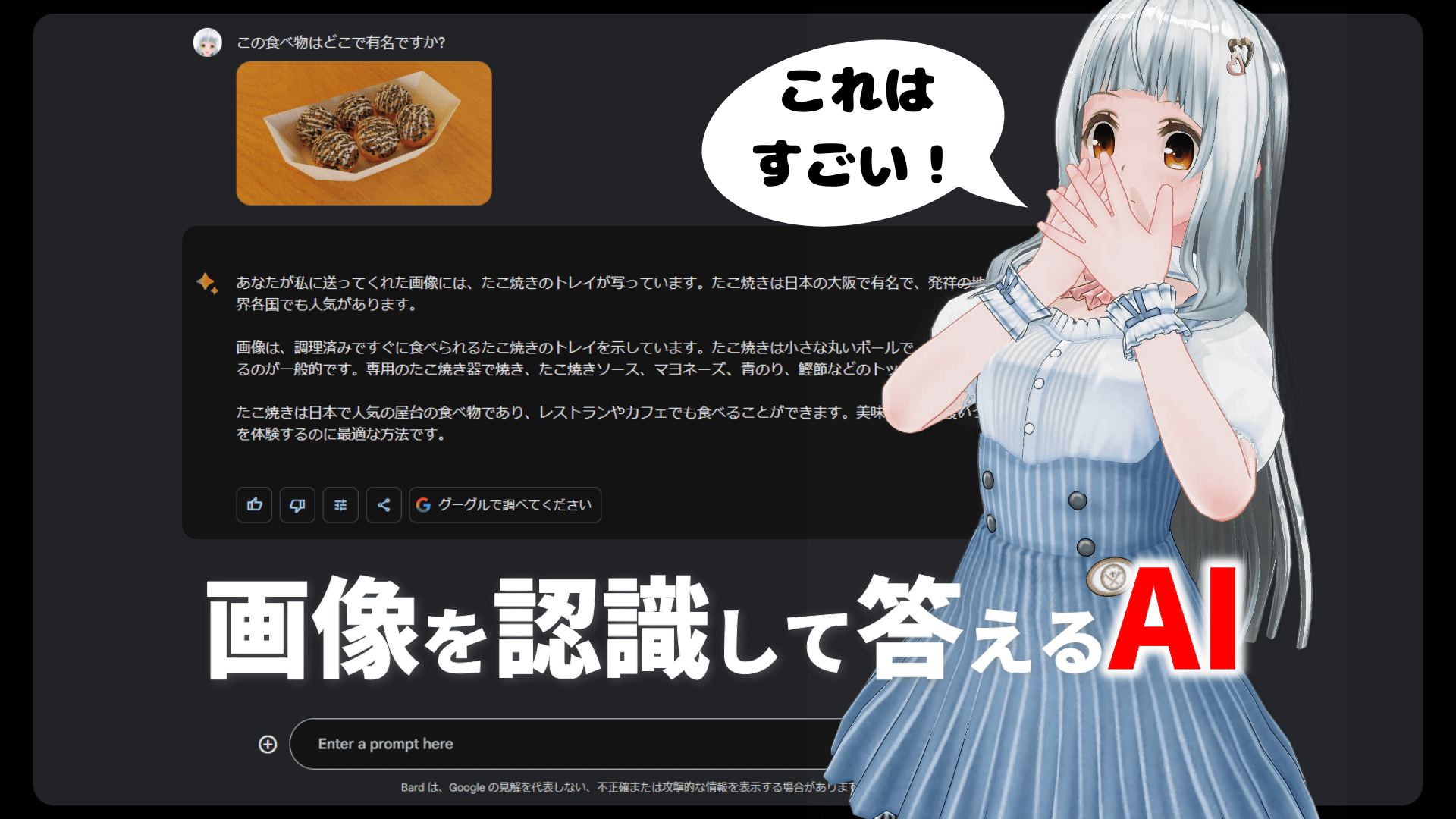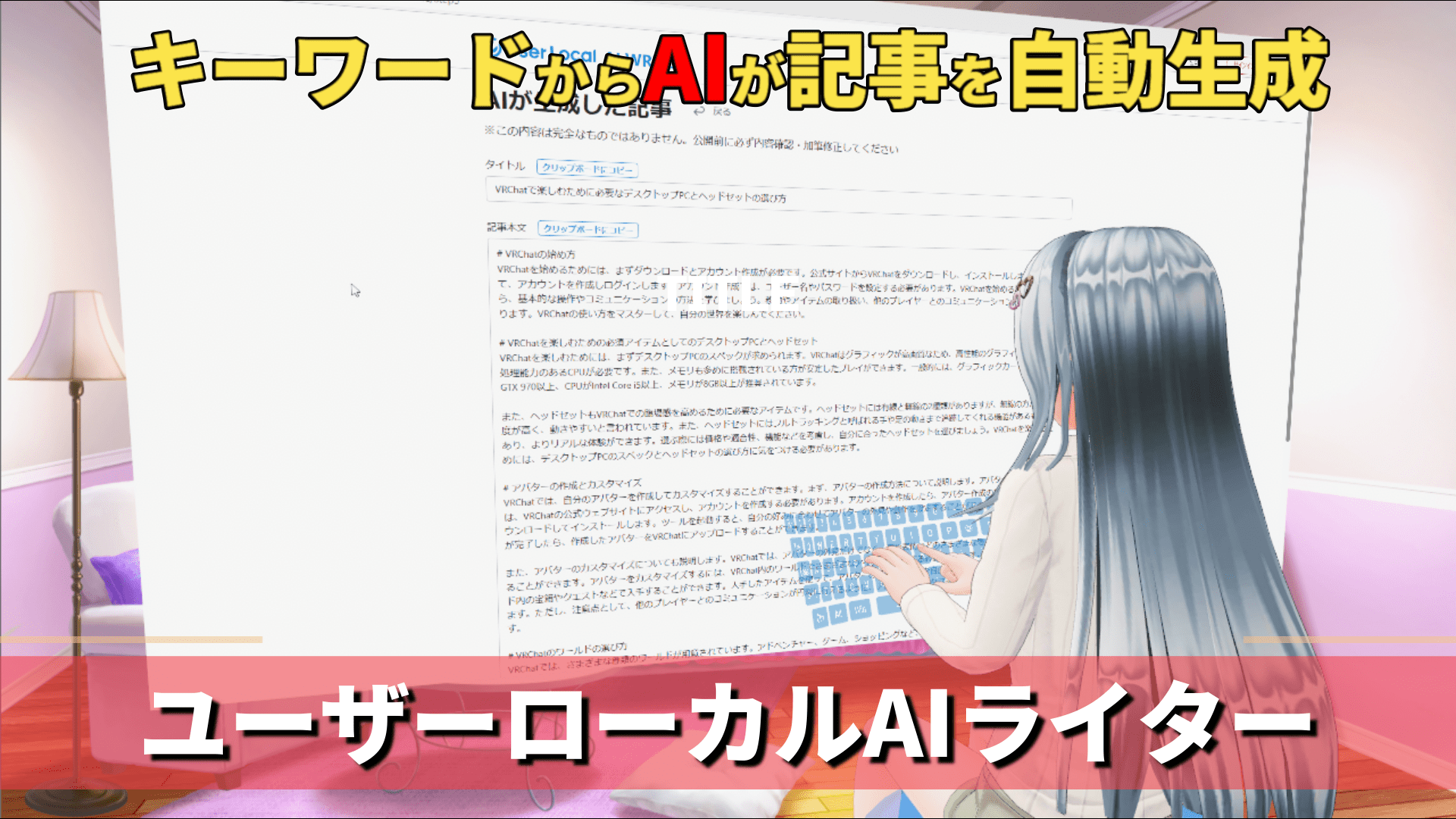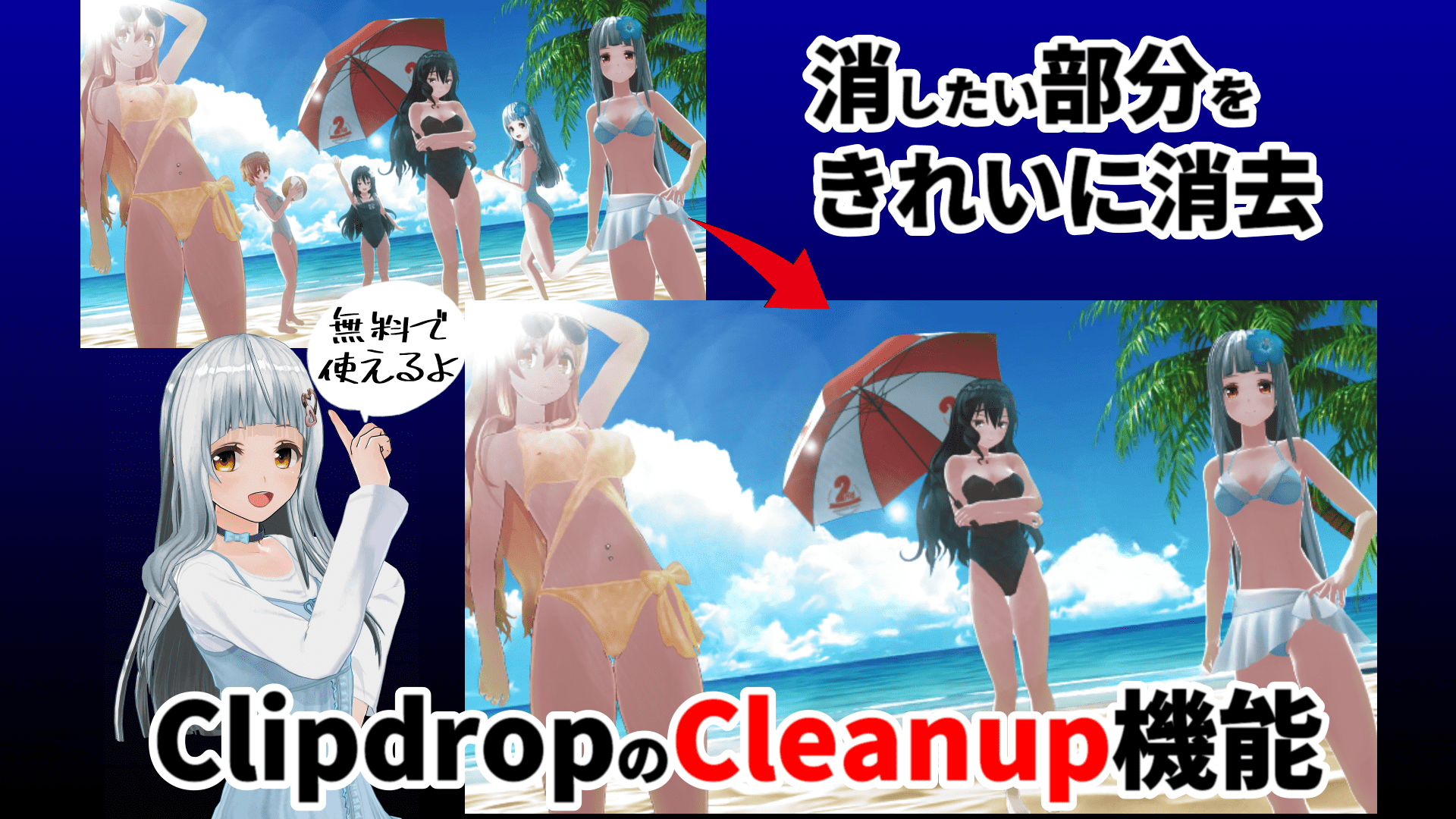Foxify artの使い方(無料で高クオリティな画像生成)

↓AIイラストで稼ぎたい方は↓
PR初月で2万円以上の収入を突破!AIグラビア・AIイラストでお金を稼ぐ方法

AI加工したうたの
こんにちは、うたのです(* ᴗ ᴗ) 最近は生成AIにはまっています。
今回は新たに登場した画像生成AIサービス「Foxify art(フォクシファイアート)」を紹介します。
Foxify artはこのような高クオリティな画像を無料で生成することができます。
Tensor.Artと特徴は似ていますが、Foxify art独自の機能もあるので合わせて紹介していきます。
Foxify artの特徴
- ロースペックPCでも利用できるので環境に左右されない
- 無料で1日最大200枚まで生成できる
- オリジナルのモデルが使用できる
- 日本語対応している
- 無料プランでは使える機能は制限されている
※2023年8月27日時点
Foxify artはTensorartと同じく、StableDiffuisonWebUI系の画像生成AIサービスです。ロースペックのPCでも利用できるので、StableDiffusionのWEB UI環境を構築できない方におすすめです。
Foxify artオリジナルのモデルが使用できるので、他の画像生成AIとは少し違った画風を生成することができます。
アカウント登録で100クレジットが付与されて100枚まで生成できるが、クレジットはあまってもリセットされずに翌日に繰り越しされるので、生成できる枚数がどんどん増えていきます。
※現在は最大200クレジットまでしか付与されなくなったので、1日最大200枚でしか生成できません
無料プランだと使える機能は制限されていますが、余計な機能など必要なく手軽に生成してみたいという人は使ってみるといいでしょう。
Foxify artの使い方
Foxify artの基本的な使い方は他の画像生成AIサービスと変わりません。アカウント登録後すぐに利用できます。
アカウント登録をする
Foxify artのサイトにアクセスして右上にある「Get Started」をクリックします。
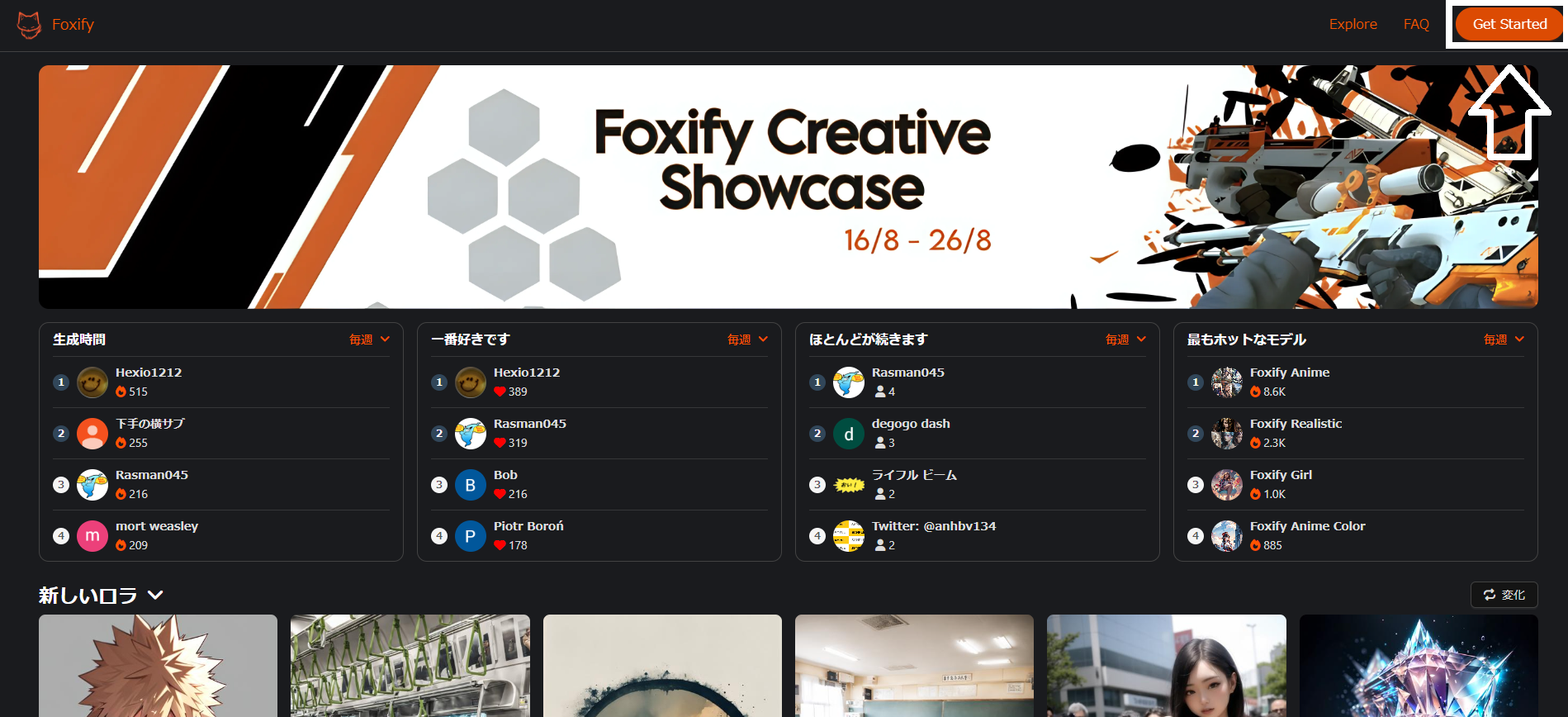
Googleアカウント・Discordアカウント・Twitterアカウントのいずれかでアカウント登録します。
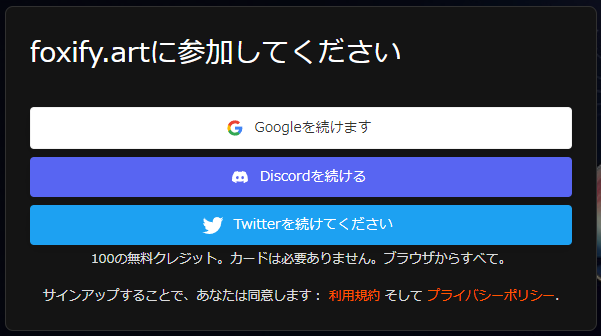
18歳以上であることを確認にチェック、言語は日本語にして「提出」をクリックすればアカウント登録完了です。
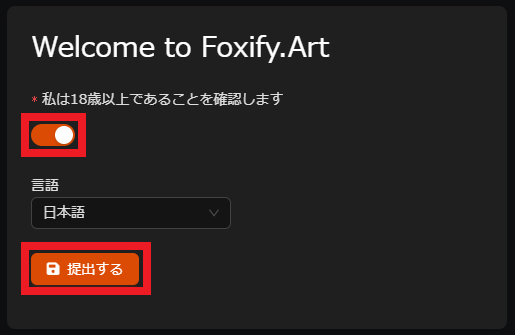
上部にある「+作成」をクリックすると画像生成の画面に移ります。
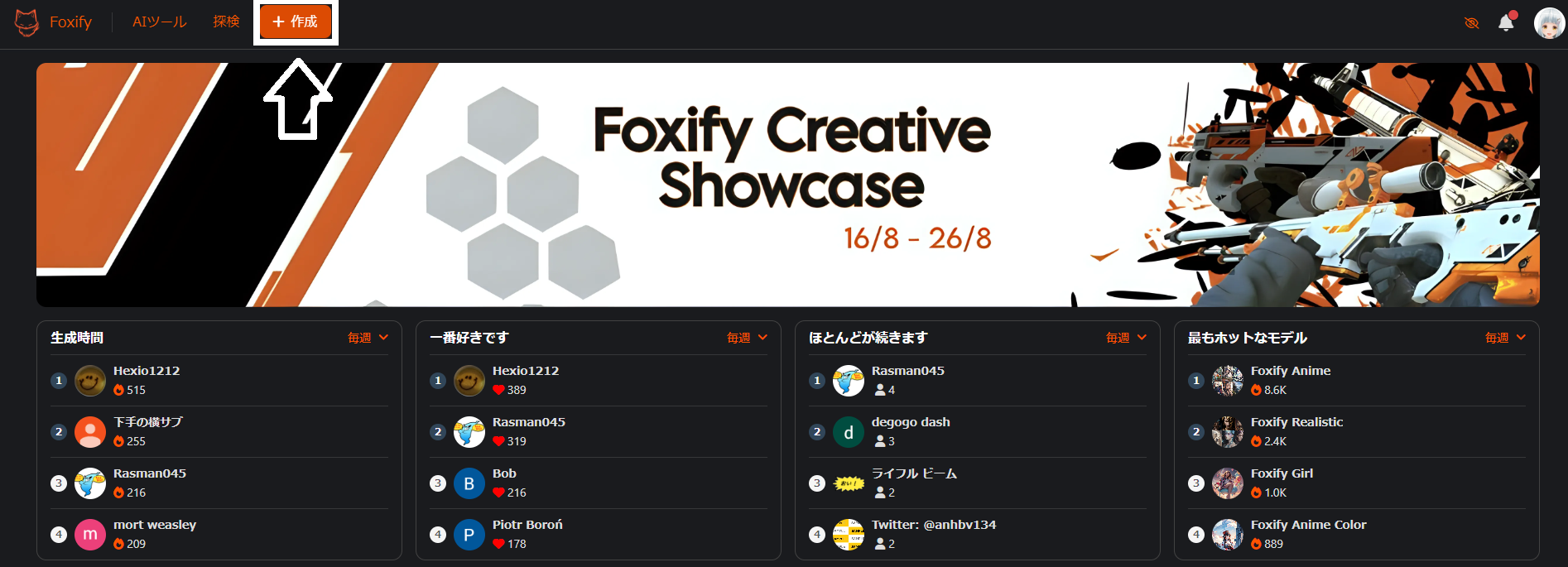
スタイルを選ぶ
では実際に画像生成を行っていきましょう。まずは生成したい画像のスタイルを選びます。右上にあるスタイルの欄をクリックします。
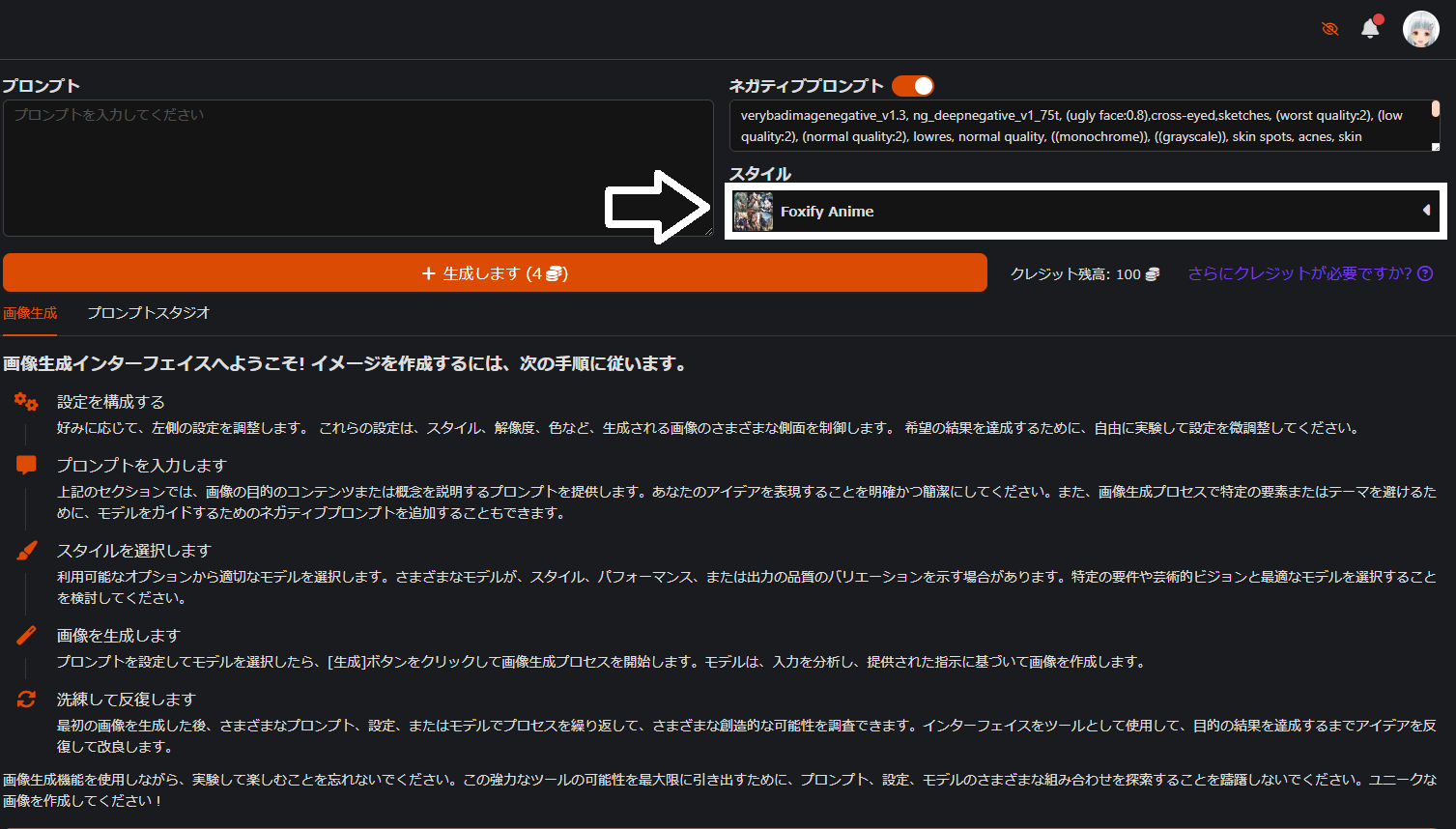
様々な画風のモデルが出てきます。生成したい画像のイメージに近いものを選びましょう。今回はアニメ風の画像を生成したいので「Foxify Anime」にしてみます。
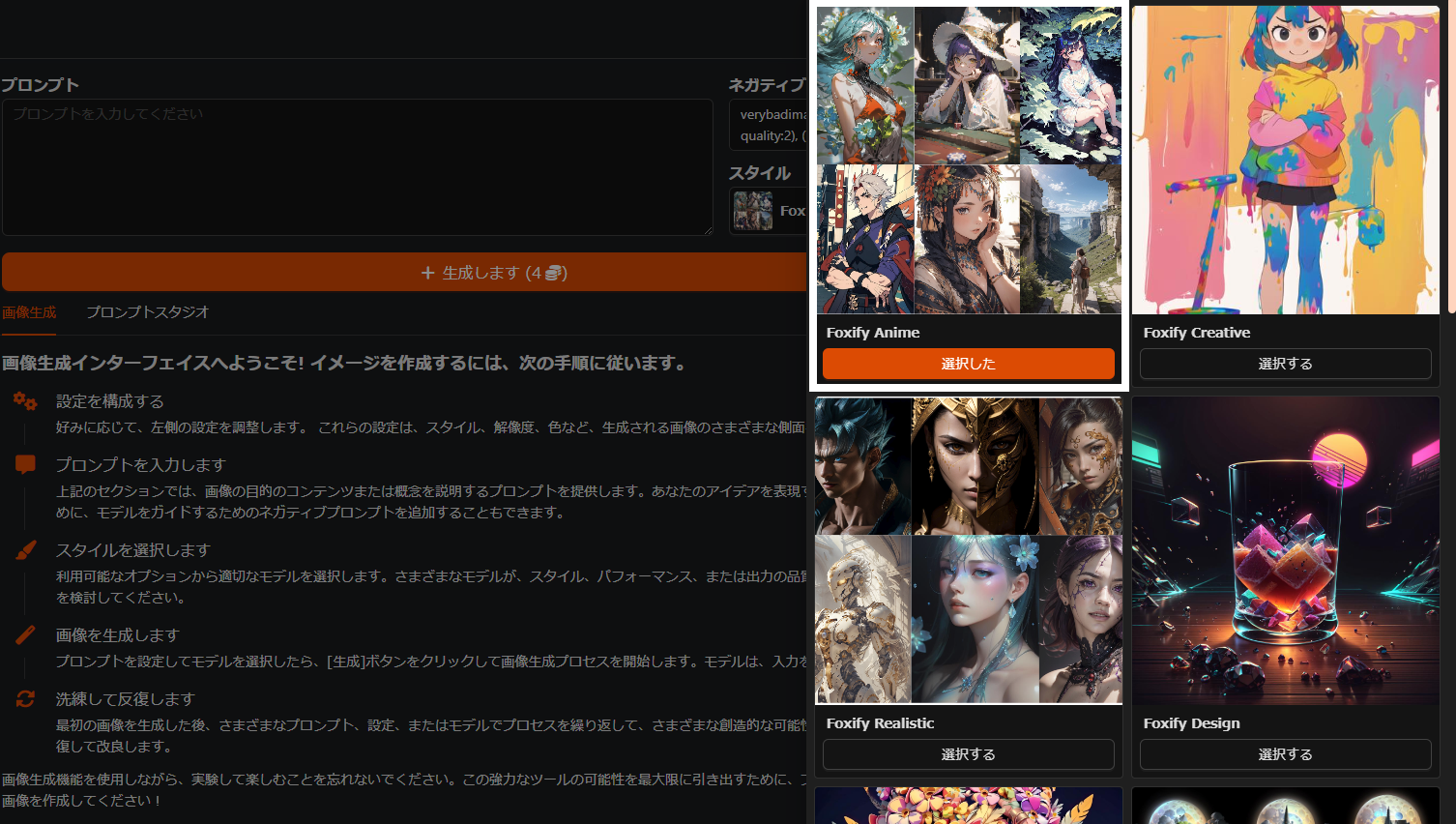
プロンプトを入力する
次にプロンプトとネガティブプロンプトを入力します。今回は以下のプロンプトで入力しました。


AI加工したうたの
麦わら帽子とワンピースを着て海岸を走るブロンドヘアーの女の子をイメージしました。
ネガティブプロンプトは最初から入力されているので問題なければこのままでも構いません。Foxify artでは他のユーザーが投稿した画像とプロンプトが公開されているので参考になります。
設定を構成する
左側のメニューで好みに応じていろいろ設定をすることができます。最低限の設定方法だけを解説します。
画像の生成枚数を1枚か4枚どちらかに設定します。今回は1枚にしてみます。
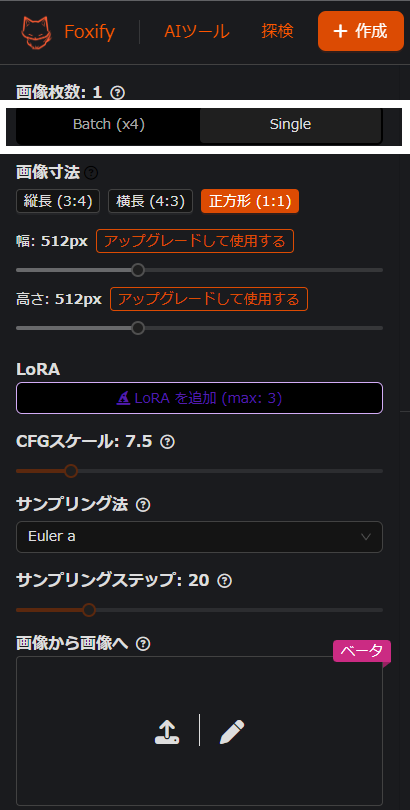
画像の大きさを「縦長(3:4)」「横長(4:3)」「正方形(1:1)」から選択します。今回は縦長にしたいので3:4にします。
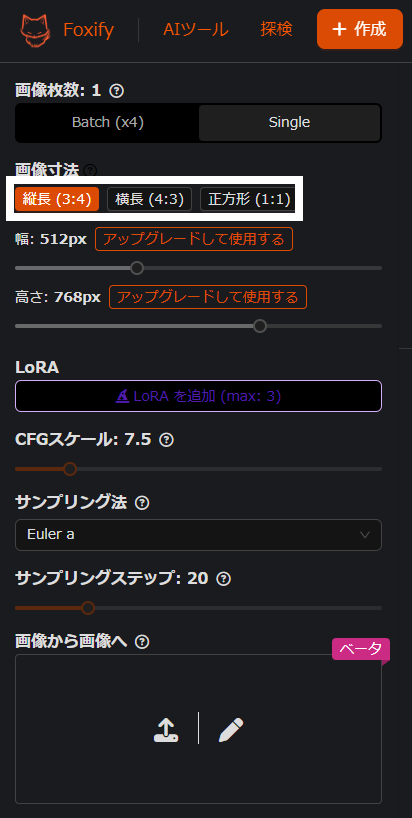
幅・高さの数値を自由に変えるにはアップグレード(有料プランへの入会)が必要です。
その他細かい設定ができますが分からなければ設定を変える必要はありません。今回はデフォルトの設定のままにします。
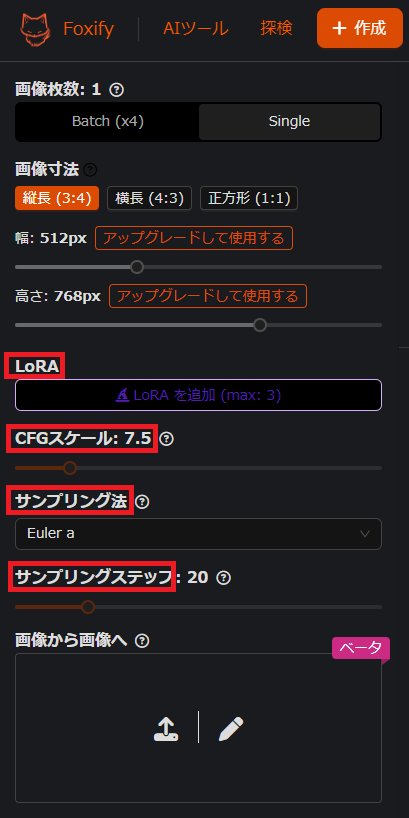
- LoRA 既存のモデルに好きな絵柄やキャラクターを追加で生成できる
- CFGスケール 数値が大きいほど入力したプロンプトの内容に忠実な画像が生成されるが画像が崩れる可能性が高くなる
- サンプリング方法 画像生成に使用するアルゴリズム
- サンプリングステップ 数値が大きいほどクオリティの高い画像が生成されるが生成時間が長くなる
生成を開始する
最後に 「生成します」をクリックすると生成が開始されます。

しばらく待つと画像が生成されました。画像をクリックすると拡大されます。
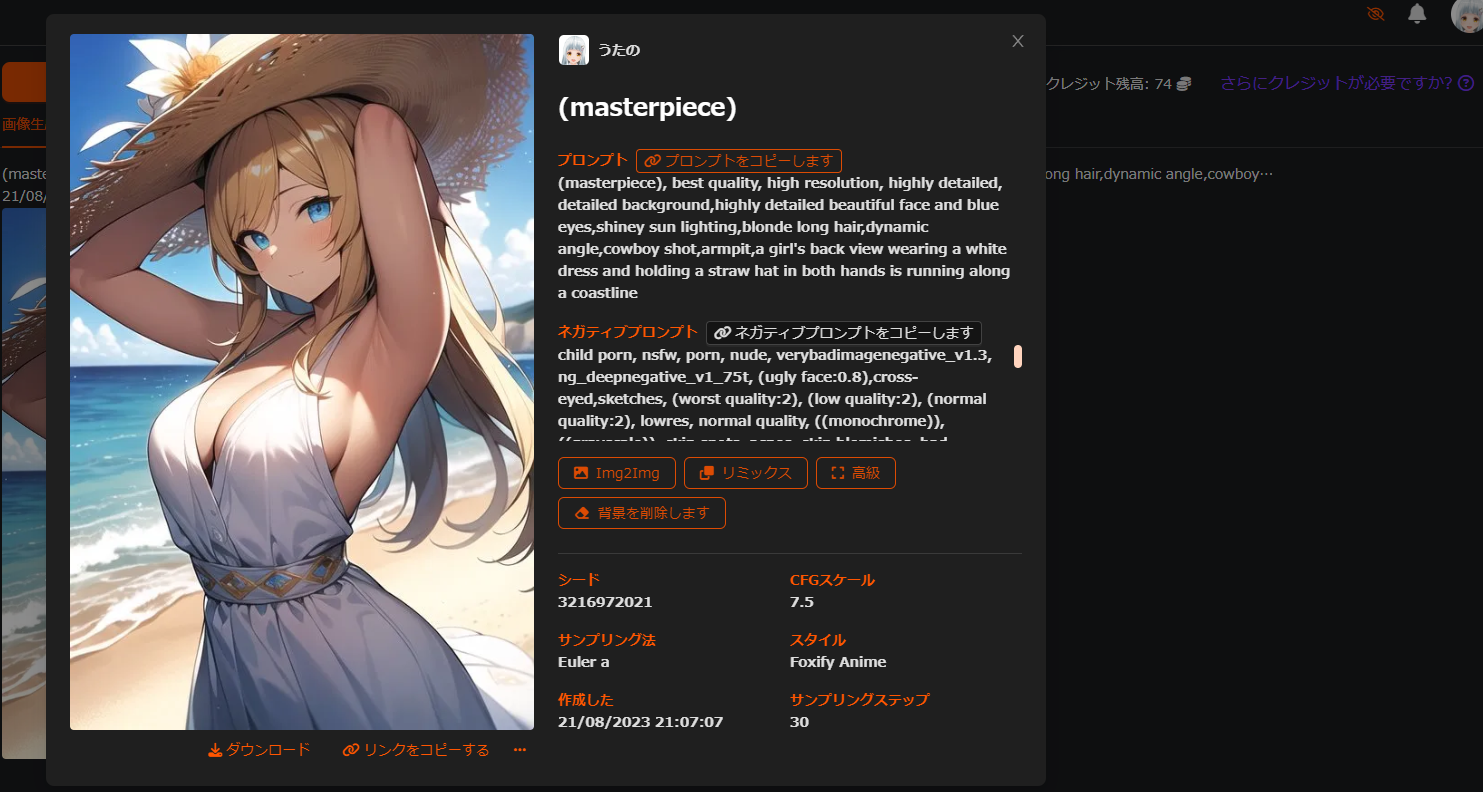
なかなかいい感じに仕上がりましたね。
生成した画像は右上にある「アイコン」→「私のフィード」の順にクリックすると出てきます。
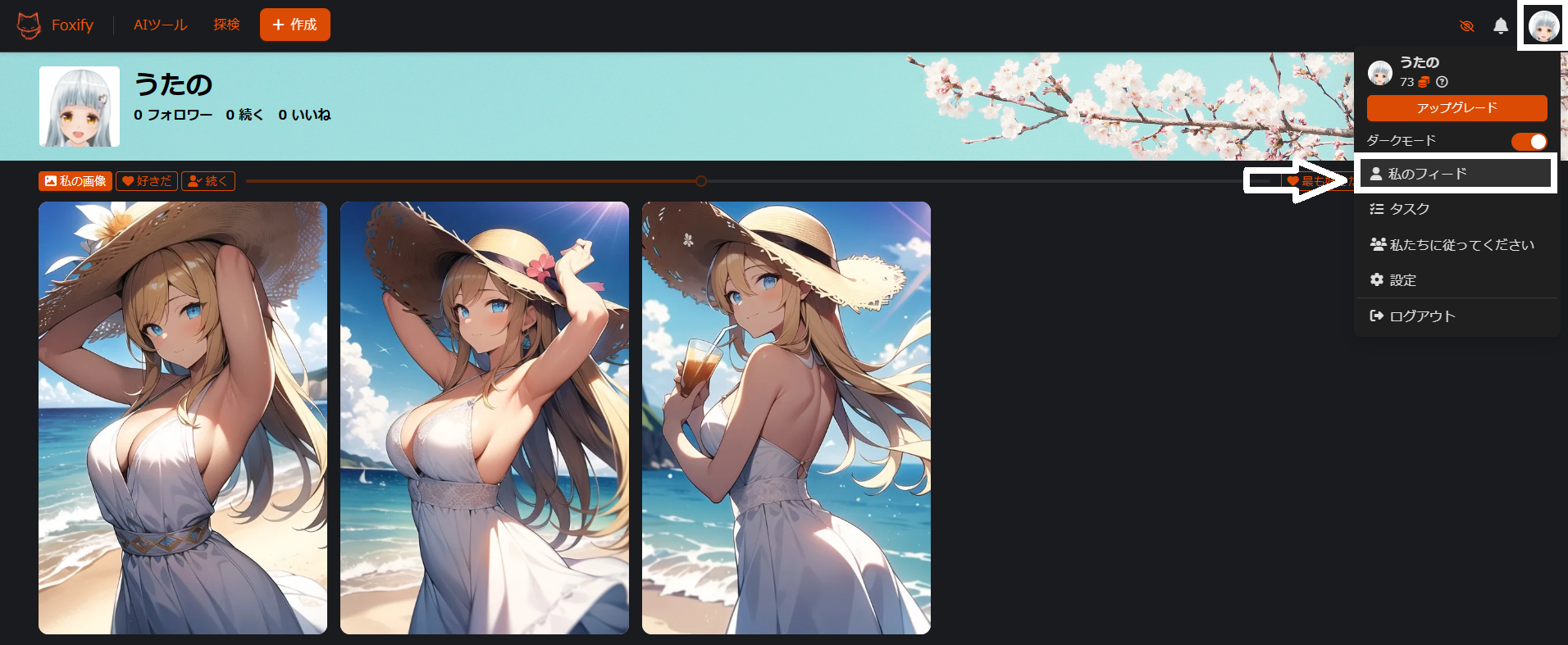
ダウンロードボタンから保存できます。
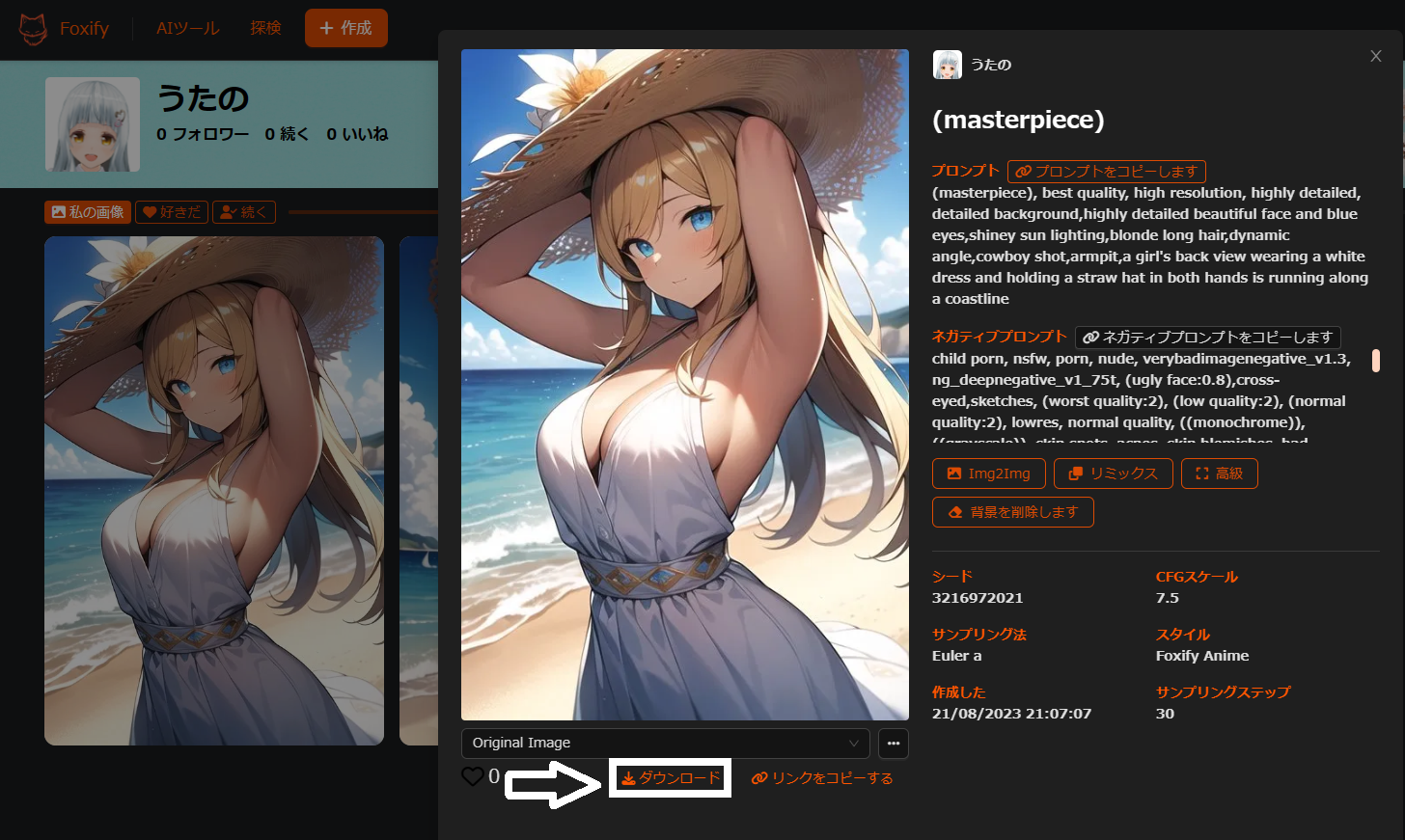
解像度を上げる
Foxify artでは生成済みの画像の解像度を上げることができます。先ほど生成した画像の解像度をあげてみましょう。
「高級」と書かれた部分をクリックします。
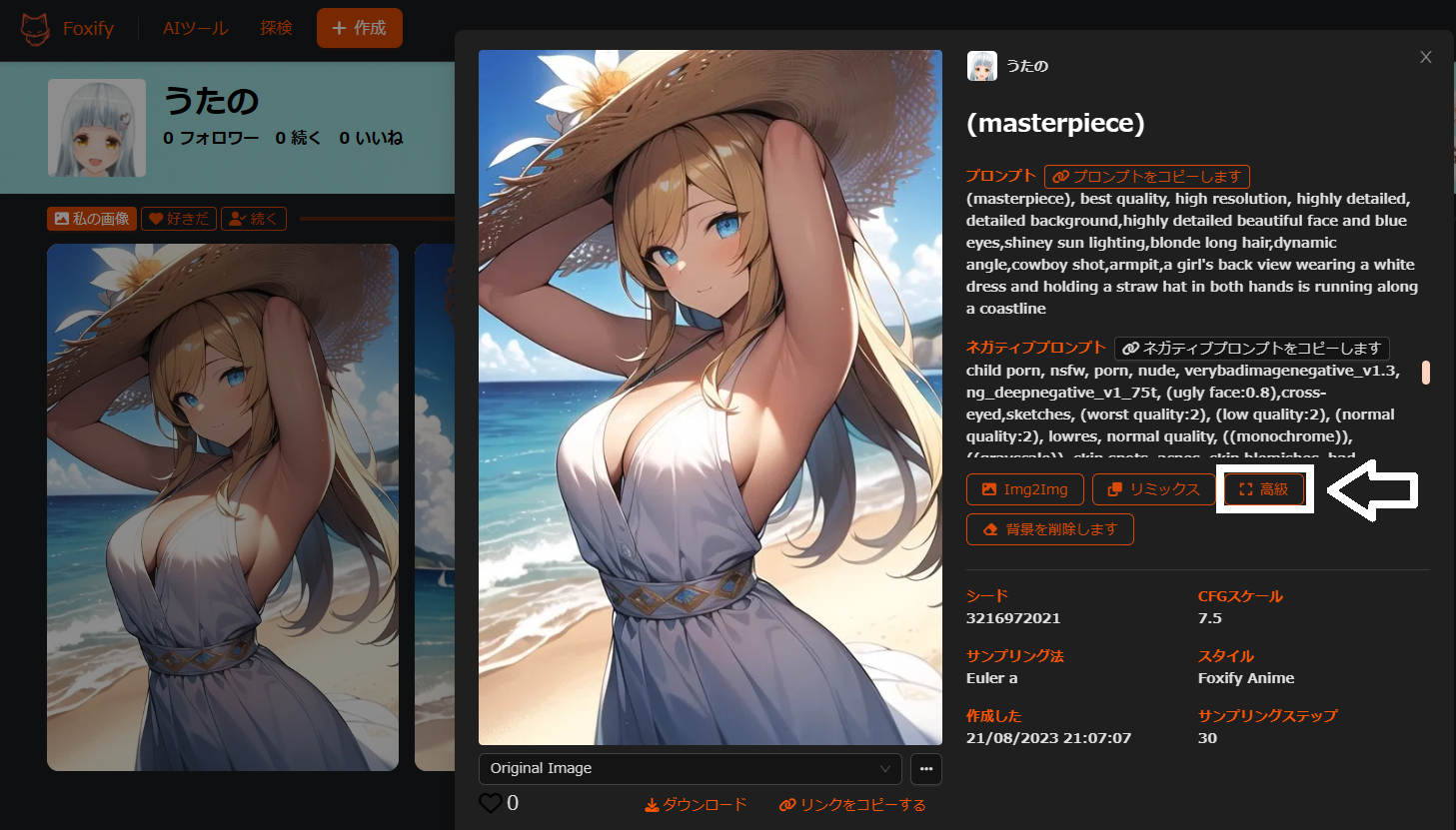
右上のスケーリング比の値が大きいほど高解像度になります。今回は4にしてみます。「提出する」をクリックすると生成開始です。
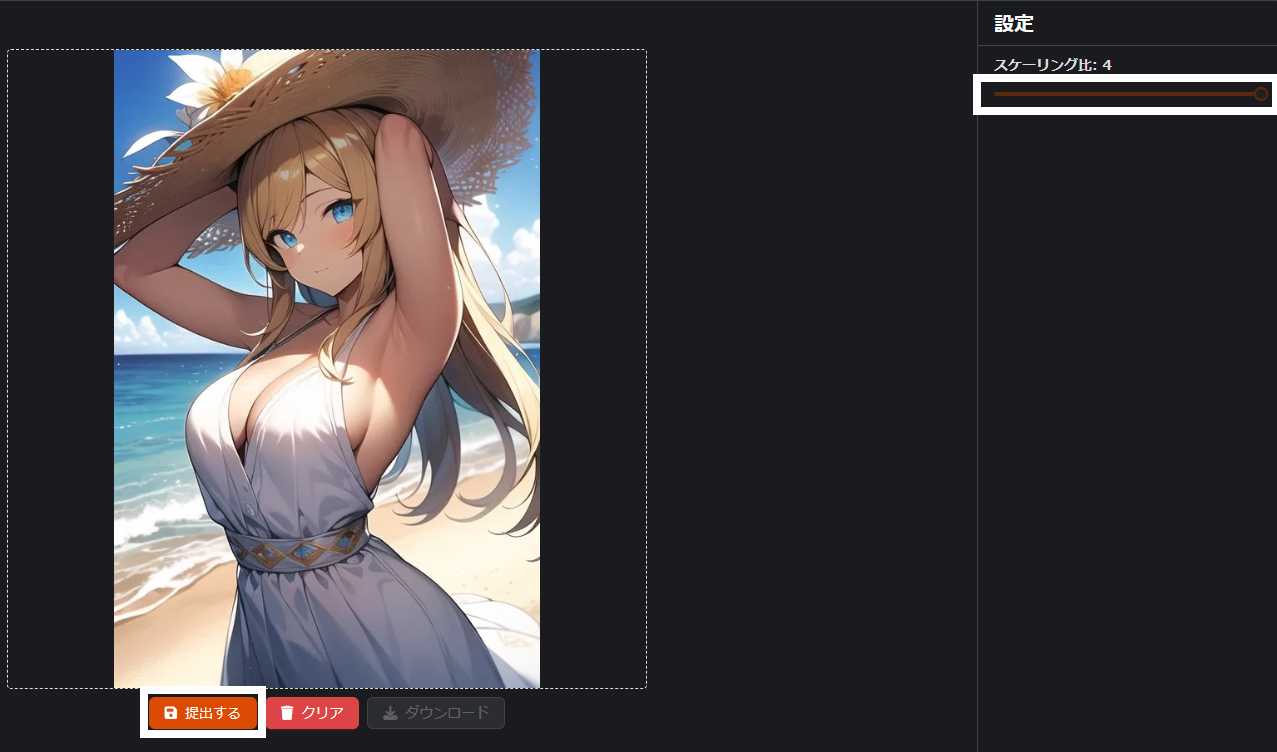
加工前と比べてみました

加工前

加工後
あまり見た目は変わらないようですが、輪郭の部分が若干鮮明になっている気がします。
クレジット残高と生成枚数について
Foxify artではアカウント登録をすると100クレジットが付与されて、1日100クレジットずつ増えていきます。
基本的には1クレジット=1枚なので1日で100枚まで画像を生成できることになりますが、クレジット残高はあまってもリセットされずに翌日に繰り越しされるので、1日に生成できる枚数がどんどんと増えていきます。
※現在(2023年8月27日時点)は最大200クレジットまでしか付与されなくなったので、1日最大200枚でしか生成できません
例えば、今日50クレジット消費して明日ログインすれば100クレジットが付与されて合計150クレジットになる。
画面右上にある「アイコン」→「タスク」の順にクリックするとタスクリストが出てくるので、請求ボタンを押すと毎日朝9時に100クレジットが付与されます。
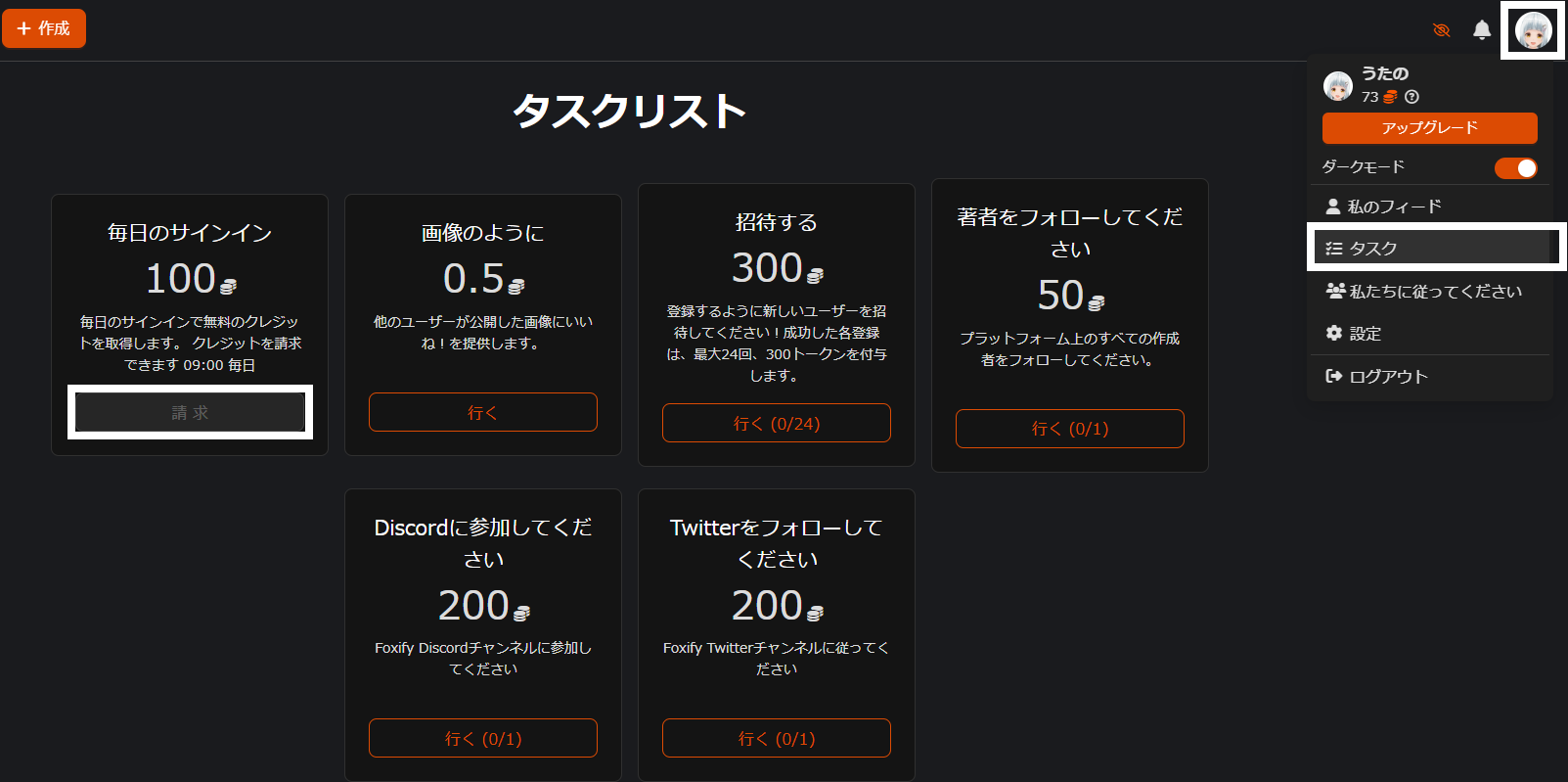
Foxify artの料金プラン
右上の「プロフィールアイコン」→「アップグレード」をクリックすると料金プランのページに進みます。ここから有料プランに入会することができます。
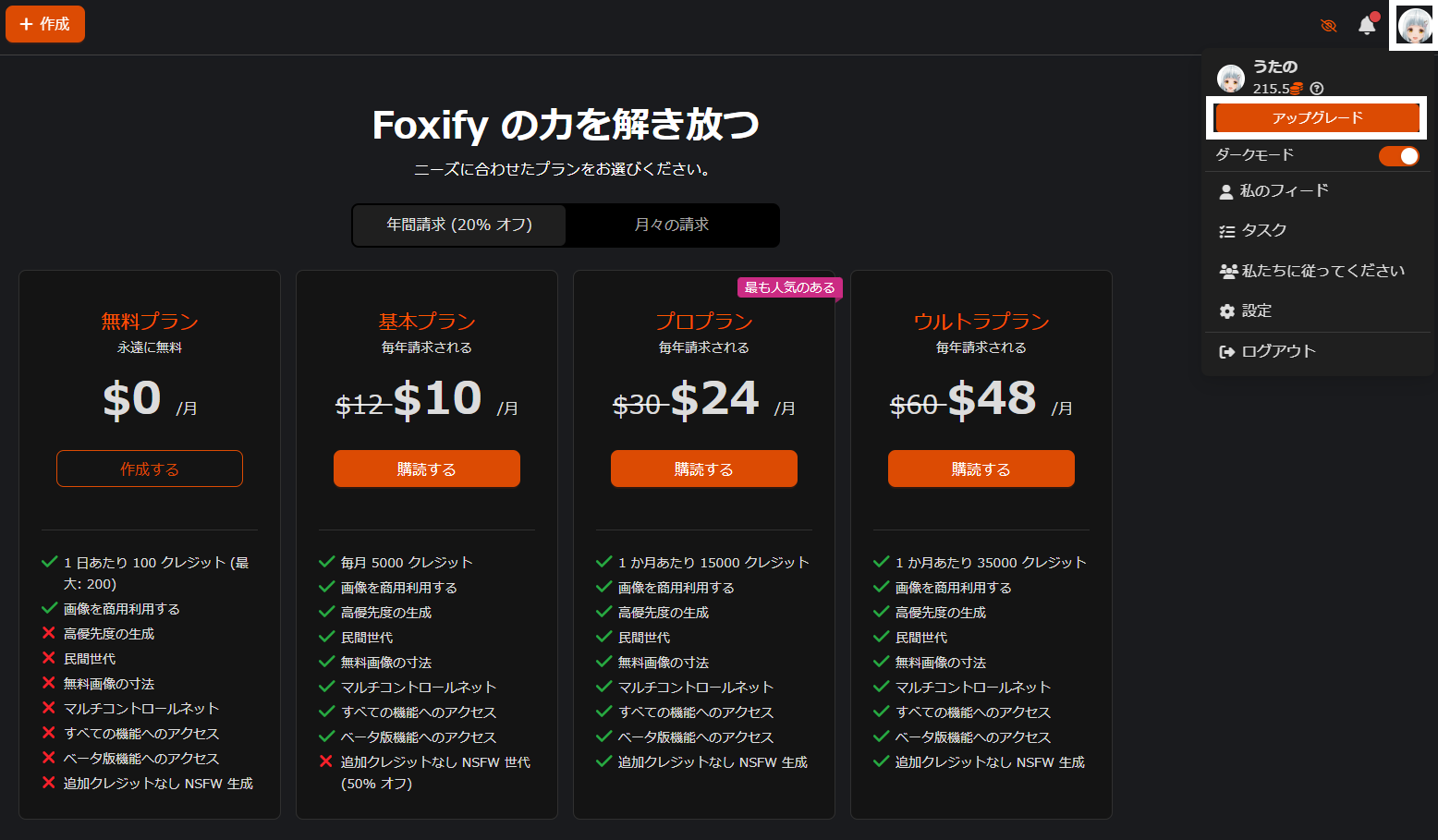
- 無料プランだと使える機能が制限されているが、有料プランですべての機能が使えるようになる
- 無料プランだと1日で最大200クレジットまでの付与になる
- 年間プランだと月額料金が20%オフになる
- 商用利用はどのプランでもOK
Foxify artの商用利用について
Foxify artの利用規約によると商用利用は可能と記載されています。
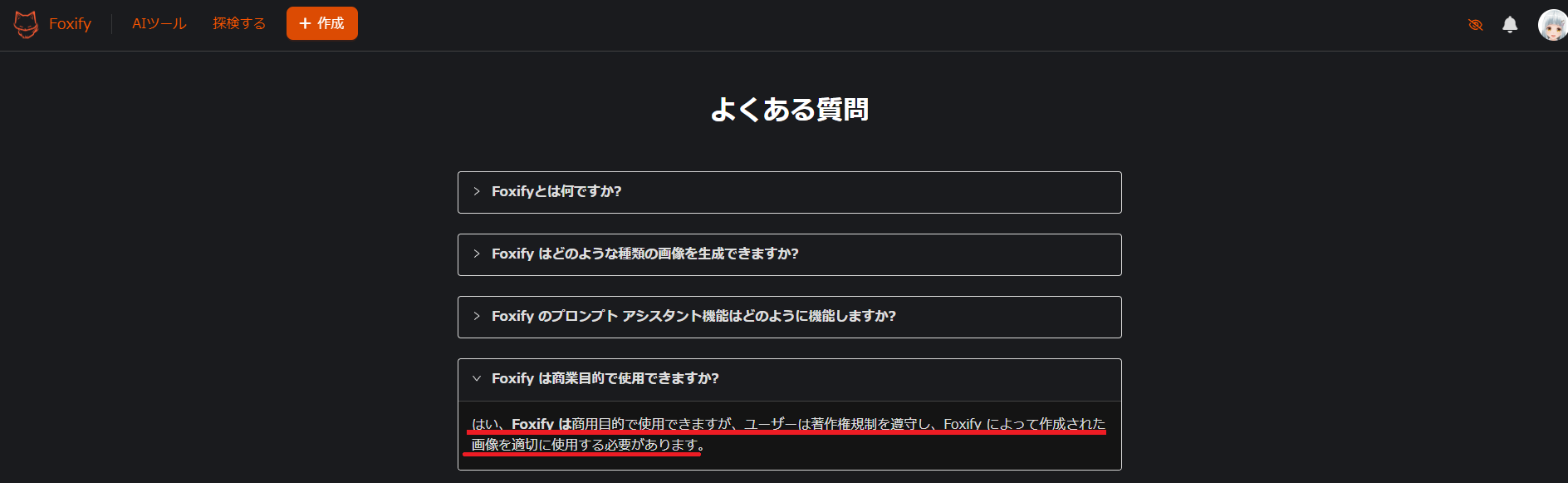
まとめ

以上、Foxify artの使い方について解説してきました。
無料プランだと使える機能は制限されていますが、余計な機能など必要なく手軽に生成してみたいという人におすすめと言えます。
画像生成AIサービスは他にもいろいろあります。興味があればぜひ試してみて下さい。
あなたもAIイラストで稼いでみませんか?
世はまさにAIイラストブーム真っ只中!
せっかくならAIイラストを単なる趣味ではなく副業にして稼いでみませんか?
AIがまだ浸透しきってない今がチャンス!
↓AIイラストで稼ぎたい方はこちら↓